Microsoft MS Office 형식으로 LibreOffice 파일을 저장하는 방법
구성할 수 있습니다. 리브레오피스 기본값으로 마이크로 소프트 오피스 LibreOffice에서 문서를 저장할 때 자동으로 MS Office 형식으로 저장되도록 형식을 지정합니다. 무엇보다도 구성이 매우 쉽습니다.
리브레오피스
리브레오피스 시장에서 가장 인기 있는 오픈 소스 오피스 제품군 도구 중 하나입니다. 그리고 정당한 이유가 있습니다. LibreOffice는 경쟁 제품만큼 사용자 친화적이며 무료이며 Microsoft Office에 익숙해진 모든 기능을 제공합니다.
LibreOffice 사용 시 주의 사항은 기본적으로 열린 파일 형식으로 저장한다는 것입니다. Microsoft Office는 .docx (문서용), .xlsx(스프레드시트용) 및 .pptx(프레젠테이션용), LibreOffice는 .이상한 (문서용), .ods(스프레드시트용) 및 .odp(프레젠테이션용). 많은 Office 제품군 응용 프로그램이 서로의 파일과 함께 작동할 수 있지만 개방형 형식으로 작업하는 방법을 모르는 사람을 만날 수 있습니다. 또는 더 중요한 것은 MS Office 형식만 허용하는 회사(또는 학교)에 문서를 제출해야 할 수도 있습니다.
이 자습서에서는 LibreOffice 6.2.2를 사용했습니다. 그러나 이 프로세스는 시간이 지남에 따라 크게 변경되지 않았으므로 모든 버전의 Office 제품군에서 작동해야 합니다. 가장 큰 차이점은 옵션 창에 도달하는 방법입니다.
LibreOffice 파일 형식 구성
이 구성의 전체는 단일 위치에서 처리되며 LibreOffice 도구(Writer, Calc, Impress, Draw, Base 또는 Math) 중 하나에서 접근할 수 있습니다. LibreOffice를 기본 공개 형식으로 저장하는 것을 보다 보편적으로 허용되는 MS Office 기본 형식으로 전환하려면 다음 단계를 따르십시오.
LibreOffice Writer를 엽니다.
-
오른쪽 상단에 있는 톱니바퀴 아이콘을 클릭하고 옵션.
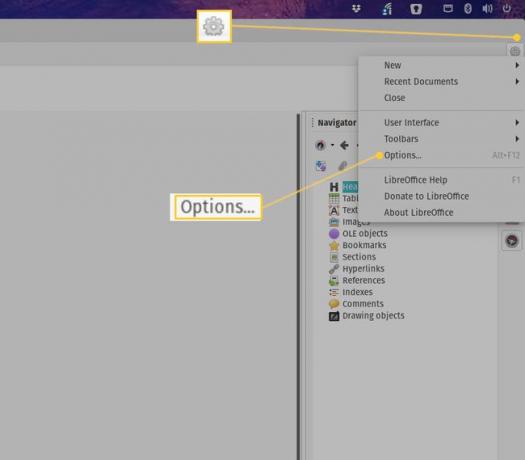
-
결과 창에서 두 번 클릭 로드/저장 그리고 클릭 일반적인.
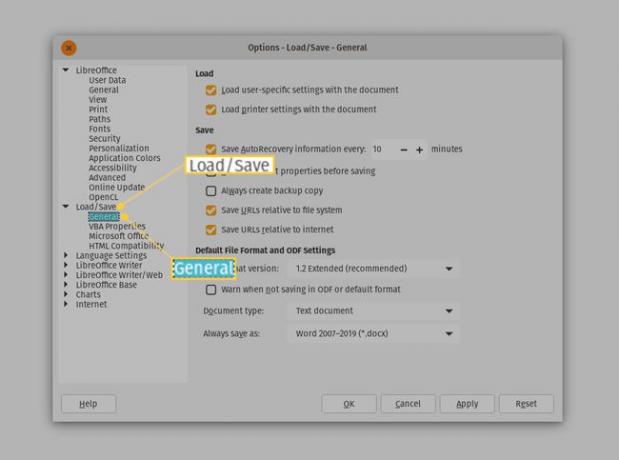
-
선택하다 텍스트 문서 문서 유형 드롭다운에서 워드 2007-2019(*.docx) ~로부터 항상 다른 이름으로 저장 쓰러지 다.
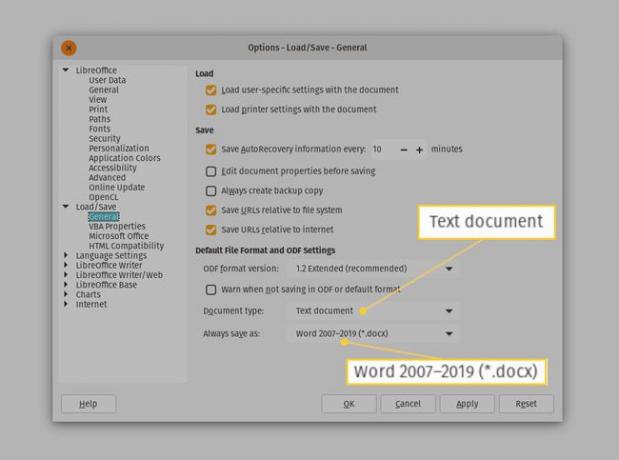
-
선택하다 스프레드시트 문서 유형 드롭다운에서 엑셀 2007-2019(*.xlsx) ~로부터 항상 다른 이름으로 저장 쓰러지 다.

-
선택하다 프레젠테이션 문서 유형 드롭다운에서 파워포인트 2007-1019(*.pptx) ~로부터 항상 다른 이름으로 저장 쓰러지 다.

딸깍 하는 소리 적용하다.
딸깍 하는 소리 좋아요.
이전 버전의 LibreOffice를 사용하는 경우 옵션 창으로 이동하려면 도구 > 옵션.
클릭하면 좋아요, 옵션 창이 닫히고 준비가 된 것입니다. 새 LibreOffice 문서를 저장하려고 하면 이제 MS Office 형식이 기본값임을 알 수 있습니다.
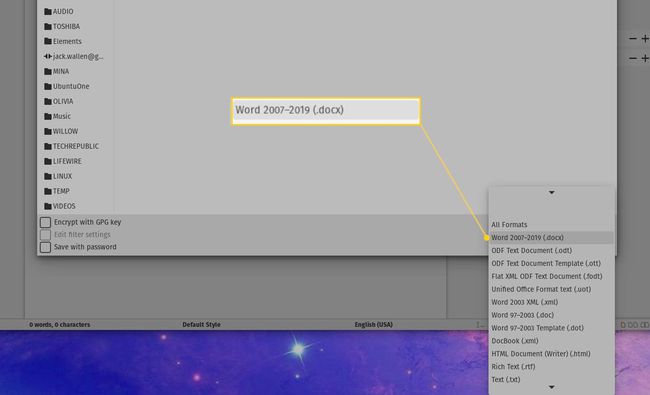
문서가 자동으로 MS Office 형식으로 저장되므로 LibreOffice에서 다른 이름으로 저장 기능을 사용하는 데 더 이상 신경 쓸 필요가 없습니다.
